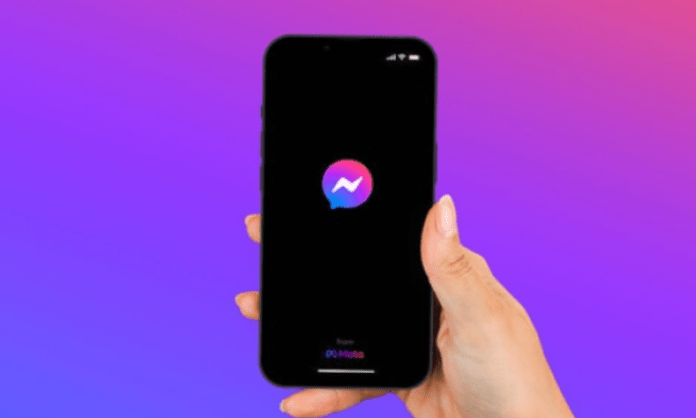Facebook er det mest populære sociale netværk i verden med mere end 2 milliarder aktive brugere hver måned. Men det kan også være en kilde til stress, distraktion eller fortrolighedsproblemer. Hvis du vil tage en pause fra Facebook, men holde kontakten med dine venner via Messenger-applikationen , skal du vide, at der er en enkel og effektiv løsning: deaktiver din Facebook-konto, mens du beholder Messenger.
Hvad er forskellen mellem at deaktivere og slette din Facebook-konto?

Deaktivering af din Facebook-konto betyder, at din profil bliver usynlig for andre brugere. Dine indlæg, kommentarer, billeder og videoer er midlertidigt skjult. Du kan til enhver tid genaktivere din konto ved at logge på igen med din e-mailadresse og adgangskode .
Hvis du ikke logger på igen i et stykke tid, kan du modtage en besked om , at din Facebook-session er udløbet , og du bliver bedt om at logge ind igen. Sletning af din Facebook-konto betyder, at din profil og alle dine data slettes permanent fra Facebook-servere . Du kan ikke gendanne din konto eller få adgang til tilknyttede tjenester, såsom Messenger eller Instagram. Det kan tage op til 90 dage, før din konto bliver slettet .
Hvordan deaktiverer du din Facebook-konto, mens du beholder Messenger?
For at deaktivere din Facebook-konto, mens du beholder Messenger , skal du følge disse trin:
- Åbn Facebook-siden og log ind på din konto.
- Gå til Indstillinger og privatliv , og klik derefter på Indstillinger .
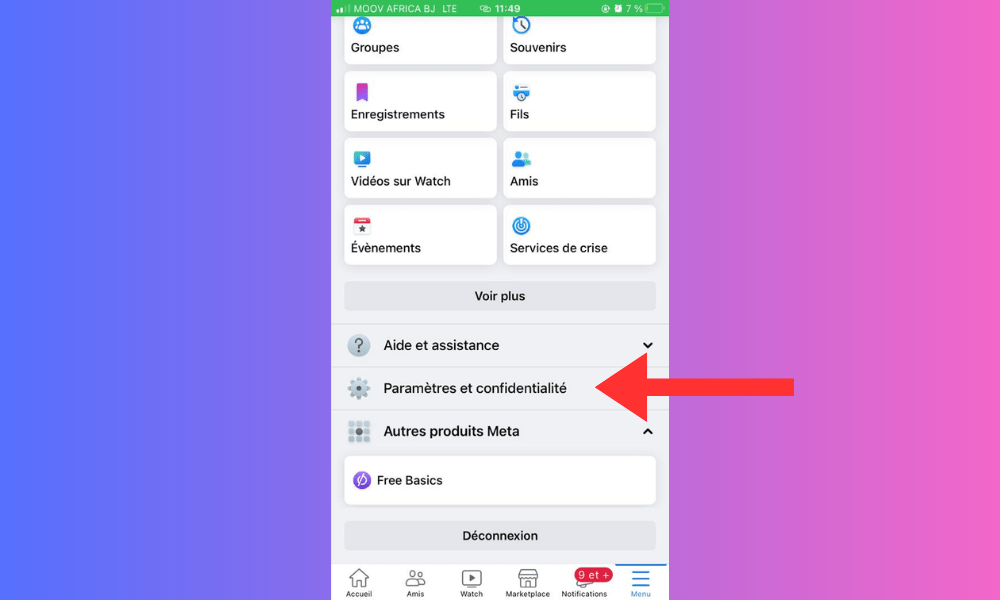
- Vælg dine Facebook-oplysninger , og klik derefter på Deaktivering og sletning .
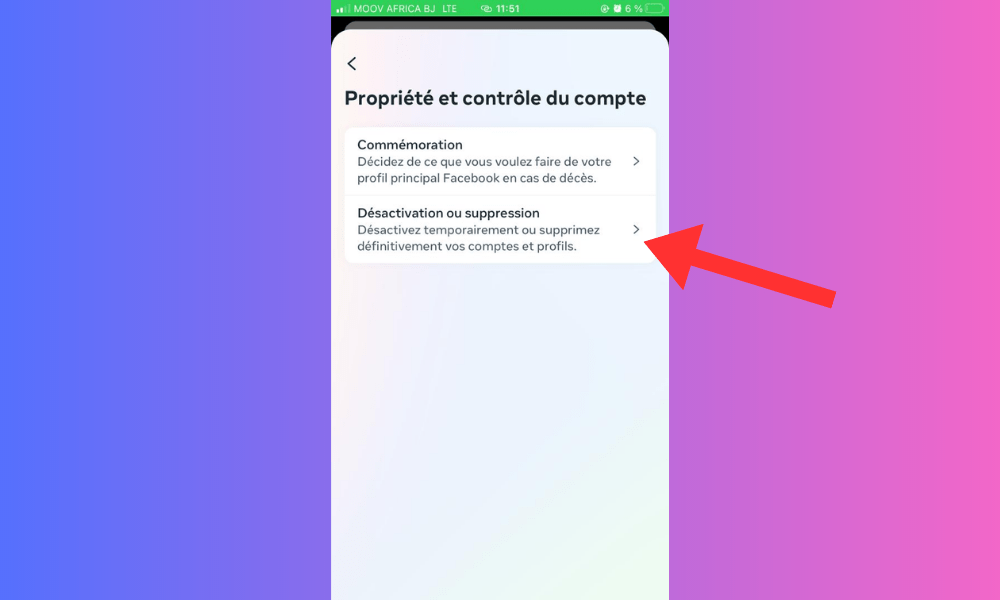
- Vælg Deaktiver konto , og klik derefter på Fortsæt til kontodeaktivering .

- Indtast din adgangskode, og vælg derefter en grund til, hvorfor du vil deaktivere din konto.
- Klik på Deaktiver .
Din Facebook-konto er nu deaktiveret , men du kan fortsætte med at bruge Messenger til at sende og modtage beskeder med dine kontakter .
Hvordan genaktiverer du din Facebook-konto?
Hvis du ombestemmer dig og vil genaktivere din Facebook-konto , skal du blot logge ind igen med din e-mailadresse og adgangskode på Facebook-siden eller -appen. Din profil og data vil blive gendannet som før.
Hvordan sletter du permanent din Facebook-konto og dens data?
Hvis du vil slette din Facebook-konto og dens data permanent , skal du følge disse trin:
- Åbn Facebook-siden og log ind på din konto.
- Gå til Indstillinger og privatliv , og klik derefter på Indstillinger .
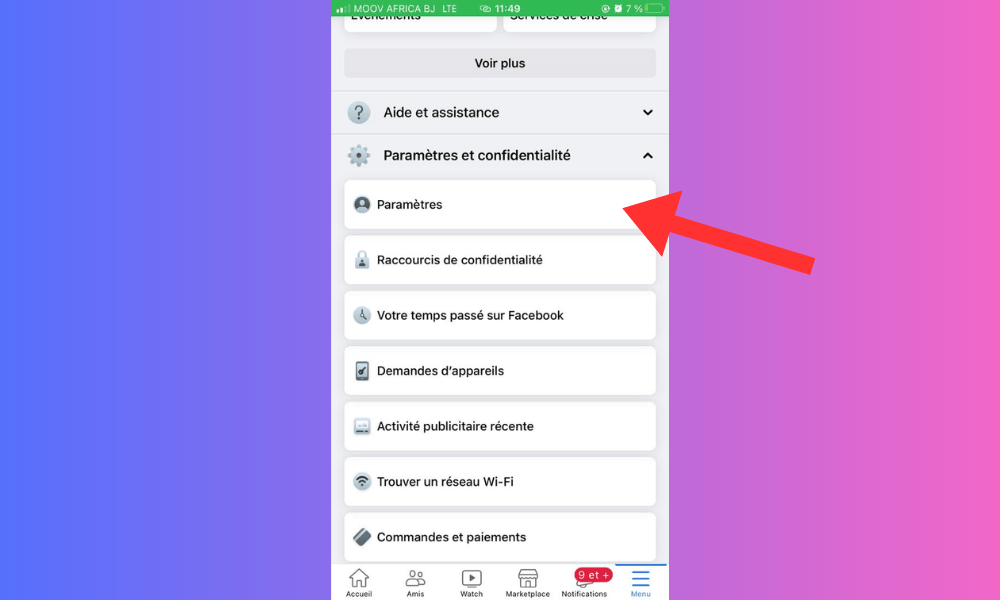
- Vælg dine Facebook-oplysninger , og klik derefter på Deaktivering og sletning .
- Vælg Slet konto , og klik derefter på Fortsæt for at slette konto .
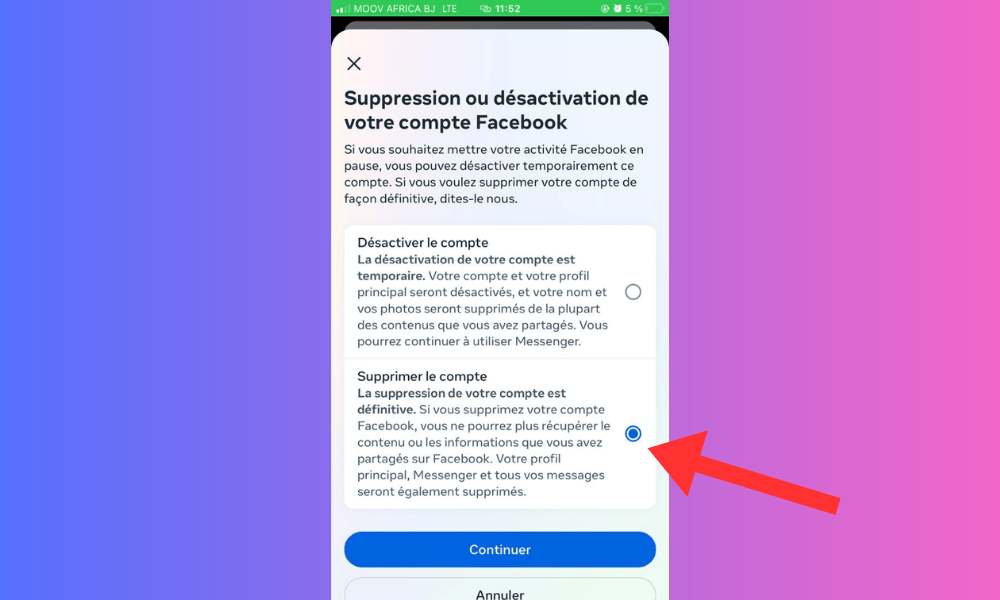
- Indtast din adgangskode, og klik derefter på Fjern konto .
Din Facebook-konto vil blive slettet inden for 90 dage . I dette tidsrum vil du ikke kunne få adgang til Messenger eller andre Facebook-relaterede tjenester.
Ofte stillede spørgsmål
Kan jeg bruge Messenger uden at have en Facebook-konto?
Ja, det er muligt at bruge Messenger uden at have en Facebook-konto . skal blot downloade Messenger-appen på din smartphone eller tablet , eller gå til messenger.com på din computer . Dernæst skal du indtaste dit telefonnummer og oprette et brugernavn for at begynde at bruge Messenger . Hvis du allerede har en Facebook-konto, kan du aktivere Facebooks automatiske login- for at få adgang til Messenger uden at skulle indtaste din adgangskode hver gang.
Hvordan logger man ud af Messenger på Android?
For at logge ud af Messenger på Android skal du følge disse trin:
- Åbn Messenger-appen og tryk på dit profilbillede øverst til venstre.
- Rul ned og tryk på Log ud .
- Bekræft dit valg ved at trykke på Afbryd .
Du bliver logget ud af Messenger , men du kan til enhver tid logge ind igen med din e-mailadresse og adgangskode .
Hvordan sletter jeg alt mit indhold på Facebook?
For at slette alt dit indhold på Facebook kan du bruge værktøjet Arkiver eller Slet dine oplysninger . Dette værktøj giver dig mulighed for at downloade en kopi af dine data og derefter slette hele eller dele af dit indhold, såsom dine opslag, billeder, videoer, kommentarer eller likes. For at bruge dette værktøj skal du følge disse trin:
- Åbn Facebook-siden og log ind på din konto.
- Gå til Indstillinger og privatliv , og klik derefter på Indstillinger.
- Vælg dine Facebook-oplysninger , og klik derefter på Vis ud for Download dine oplysninger eller Slet dine oplysninger.

- Vælg de datakategorier, du vil downloade eller slette, og klik derefter på Opret fil eller Slet .
- Følg instruktionerne på skærmen for at fuldføre handlingen.
Hvordan blokerer eller fjerner man blokering af nogen på Messenger?
For at blokere eller fjerne blokering af nogen på Messenger skal du følge disse trin:
- Åbn Messenger-appen, og tryk på samtalen med den person, du vil blokere eller fjerne blokeringen af .
- Tryk på personens navn øverst på skærmen, og tryk derefter på Bloker eller Fjern blokering.
- Vælg, om du vil blokere eller fjerne blokeringen af personens beskeder eller opkald, og tryk derefter på Bekræft .
Den blokerede person vil ikke længere være i stand til at sende dig beskeder eller ringe til dig på Messenger. Den ublokerede person vil være i stand til at kommunikere med dig igen.
Hvordan ændrer jeg dit navn eller profilbillede på Messenger?
For at ændre dit navn eller profilbillede på Messenger skal du følge disse trin:
- Åbn Messenger , og tryk på dit profilbillede øverst til venstre .
- Tryk på dit navn eller nuværende billede for at redigere dem.
- Indtast dit nye navn, eller vælg et nyt billede fra dit galleri eller kamera.
- Tryk på Gem for at foretage ændringerne.
Dit navn eller profilbillede vil blive opdateret på Messenger og på Facebook, hvis du har en tilknyttet konto.